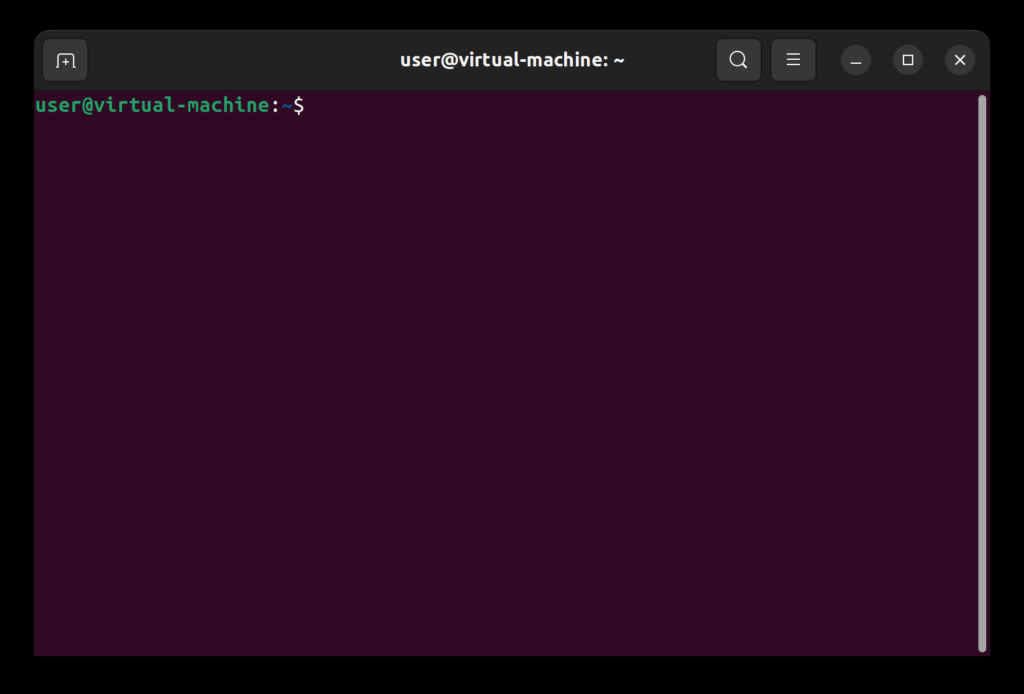SSH расшифровывается как Secure Shell и широко используется как средство доступа к удаленным серверам. Использование SSH рекомендуется, поскольку он считается очень безопасным способом удаленной аутентификации пользователей. Обычно мы используем пароли для аутентификации пользователей, однако пароли подвержены различным атакам безопасности. Поэтому их использование не рекомендуется. Хорошей альтернативой парольному подходу к аутентификации пользователей является использование ключей SSH. Поскольку эти ключи зашифрованы, они считаются более безопасным средством аутентификации пользователей.
Поэтому в этой статье мы узнаем, как создавать или генерировать SSH-ключи в Ubuntu и Linux Mint.
Генерация ключей SSH в Ubuntu
Для генерации SSH-ключей в Ubuntu вам необходимо выполнить следующие действия:
Запустите терминал в Ubuntu, нажав на значок терминала, расположенный на панели задач. Открывшееся окно терминала показано на рисунке ниже:
Для генерации пары ключей SSH введите в терминале следующую команду и нажмите клавишу Enter:
| 1 | ssh-keygen |
Команда keygen генерирует пару ключей RSA длиной 2048 бит. Если вы хотите удвоить размер этой пары ключей, т.е. 4096 бит для повышения безопасности, вы можете добавить флаг -b в конце этой команды, т.е. ваша команда станет ssh-keygen -b. Однако если вас устраивает пара ключей RSA длиной 2048 бит, вы можете использовать команду keygen по умолчанию.
Как только вы выполните эту команду, ваш терминал сообщит вам, что ваша система генерирует пару ключей RSA. В то же время, он также предложит вам выбрать файл назначения для сохранения сгенерированной пары ключей. Здесь вы можете указать любое место по своему выбору и нажать клавишу Enter. Однако если вы хотите выбрать место по умолчанию, то можете просто нажать клавишу Enter, ничего не вводя, чтобы продолжить работу, как показано на рисунке ниже:
Теперь вам будет предложено задать кодовую фразу, если вы хотите еще больше повысить безопасность вашей пары ключей RSA. Хотя это необязательно, настоятельно рекомендуется задать кодовую фразу. Она служит дополнительным уровнем безопасности для вашей пары ключей RSA и аутентификации пользователей. Однако если вы не хотите этого делать, вы можете просто нажать клавишу Enter, чтобы продолжить работу, ничего не вводя. В этом примере мы задали ключевую фразу, а затем нажали клавишу Enter, как показано на следующем рисунке:
После успешного ввода парольной фразы вам будет предложено повторно ввести ее для подтверждения. Введите ту же парольную фразу еще раз, а затем нажмите клавишу Enter.
Как только вы нажмете клавишу Enter, ваш терминал сообщит вам, что ваша идентификационная информация и открытый ключ были сохранены. Он также передаст вам отпечаток ключа и изображение случайного рисунка ключа. Это показано на следующем рисунке:
Если вы хотите проверить, действительно ли пара ключей была сгенерирована или нет, вы можете просто перейти в указанное вами место для генерации пары ключей, а затем перечислить его содержимое. В данном примере мы выбрали местоположение по умолчанию, предоставленное нашей системой, поэтому мы перейдем в этот каталог. Для этого введите в терминале следующую команду и нажмите клавишу Enter:
cd /home/user/.ssh
Здесь вам будет указан путь, который вы изначально выбрали для генерации пары ключей. Как только вы окажетесь в нужной директории, введите в терминале следующую команду и нажмите клавишу Enter для вывода ее содержимого:
| 1 | ls |
Эта команда также показана на следующем изображении:
Как только вы выполните эту команду, ваш терминал отобразит содержимое директории, которое в данном случае будет парой вашего открытого/закрытого ключа.
Заключение
Используя простые и понятные шаги, описанные в этой статье, мы можем удобно сгенерировать пару ключей SSH для нашей аутентификации при использовании Ubuntu Linux. Самое лучшее в этом методе то, что он занимает буквально несколько минут, однако его преимущества огромны с точки зрения безопасности.